stickies是一款简单实用的桌面便签小工具,使用它你可以在使用电脑时随时记录下你需要记录的信息,不用特意找出纸质便利贴来帮助记录,超级方便的,当你在工作时,碰到一个陌生的词汇,你查到了意思,但是如果你不记录下,可能很快就会忘记,但是有了它你记录下来了,偶尔也可以记记,就不会那么容易忘记了。它拥有很多便条皮肤、插件和本地语言支持,让你使用起来更加符合自己的喜好。而且它还可以当作闹钟使用哦,当你设置好了提醒时间,到了时间,它就会弹出提醒,很方便呢。本站提供
stickies中文版,需要的朋友不要错过哦,快来本站下载吧!
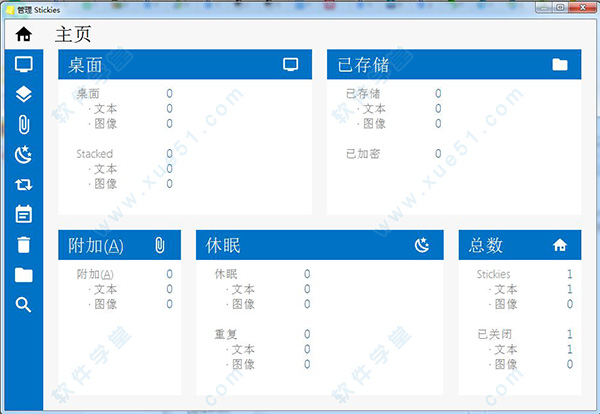
软件特点
1、绿色安全,操作简单
2、小巧,功能实用
3、相互吸附、整齐排列
4、可以自定义外观,更改字体、颜色和按钮,保存样式。重置软件大小
5、一旦在屏幕之上,便笺将保持放置,直到关闭,即使重新启动
6、完全免费的,而且还开放 API,有什么好的想法还可以扩展这个工具。
功能介绍
1、记录文本便条的时候还可以进行简单的文本设置和高亮批注,图片便条也可以涂鸦和荧光标注。
2、每个便条还会有警报功能,规定时间一到就会一个劲的闪烁和声音报警,也就是说便条还可当闹钟使用,特别适合时间感不强的网虫朋友。
3、另外,它也提供网络接口,支持TCP/IP传输和电子邮件发送便条。
4、便条管理能够收集和整理已经使用过的便条。如果设置了关键字或者分组的话,管理起来就更加直观了。万一还是找不到也没有关系,它还有搜索功能。
使用教程
1、创建便签
1)首先,新建一个便签。方法(如下图)是在开始程序启动栏右击Stickies图标,点击“New sticky”,桌面就多了一个便签,输入文字即可。同样,也可以通过点击“Manage Stickies”管理便签,包括点“×”关掉的便签。
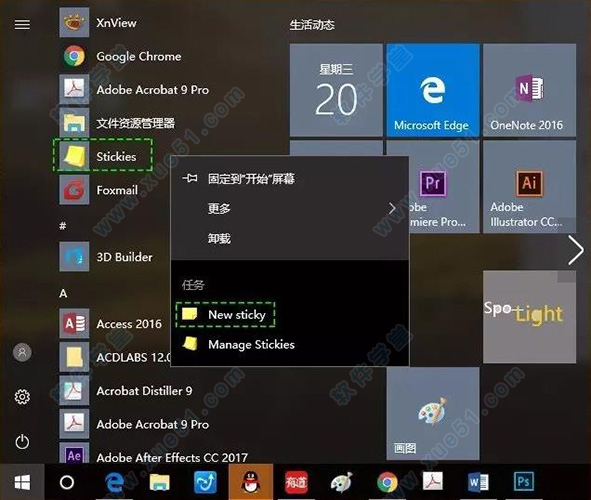
2)可以简单把便签分为两个区域(见下图):标题区(绿色虚线框所示)和文字区(红色虚线框所示),右击这两个区域分别可对便签和便签的文字进行自定义设置。
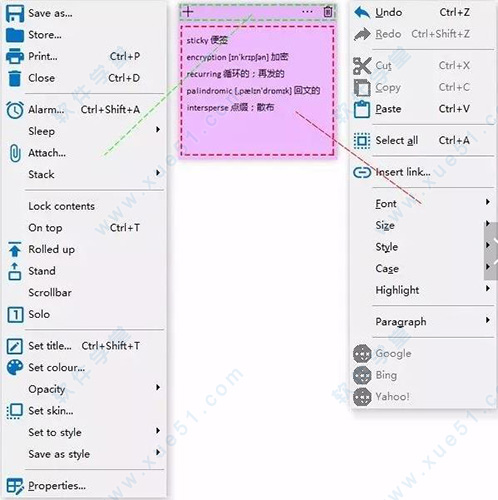
例如,通过Set skin,自定义便签的“皮肤”,通过set colour自定义便签纸的颜色,也可以更改字体、高亮文本等,如下图。
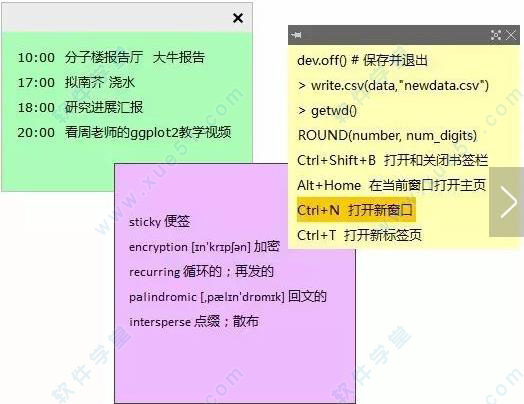
2、设置提醒
1)通过右击标题区,在菜单中单击“Alarm”设置提醒时间(如下图),如果不想让提醒便签一直显示在桌面上,可让便签“Sleep”,在便签“wake”的时候同时提醒。
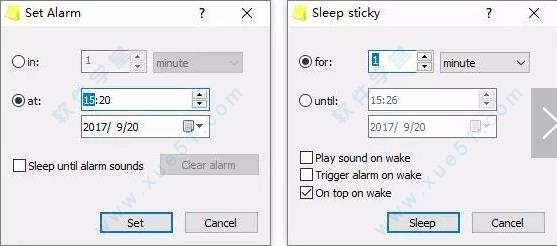
2)也可以在Sleep菜单下的Recurring,设置周期性的提醒,如下图每周上午十点半的例会的提醒可以这样设置(见下图)。注意:在“Trigger alarm on wake”前打钩。
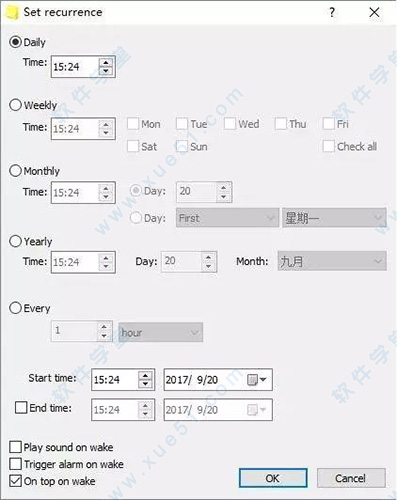
3)设定的提醒时间一到,假设你正在看文献,你的面前会出现一个跳动的便签,如下图。
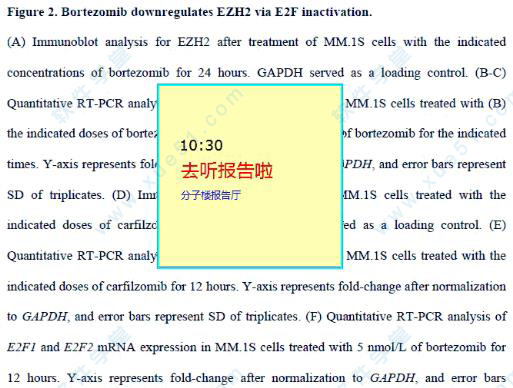
小编点评
Stickies可以为你创建最为方便的文件快捷栏,让你可以快速打开使用频繁的软件,需要的朋友可以来本站下载哦。
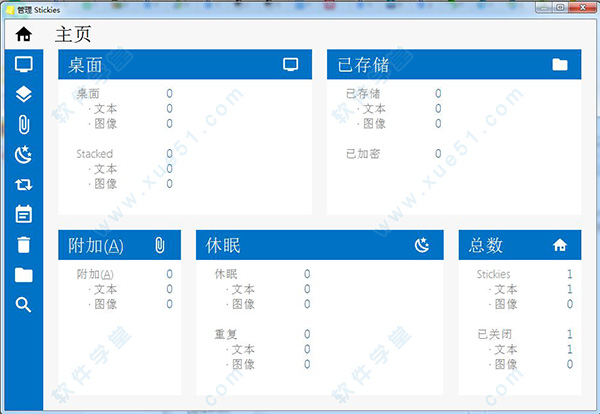
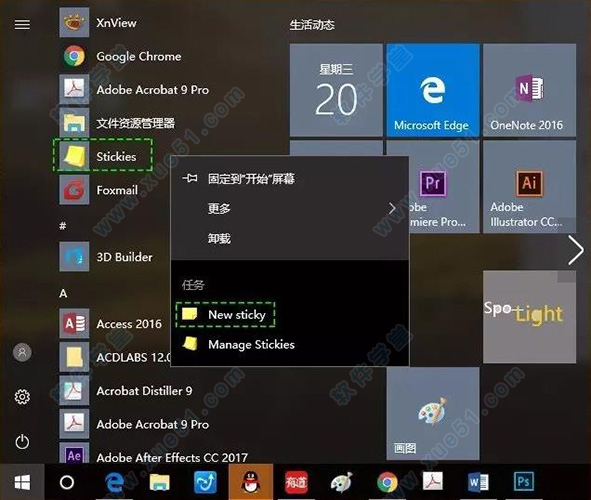
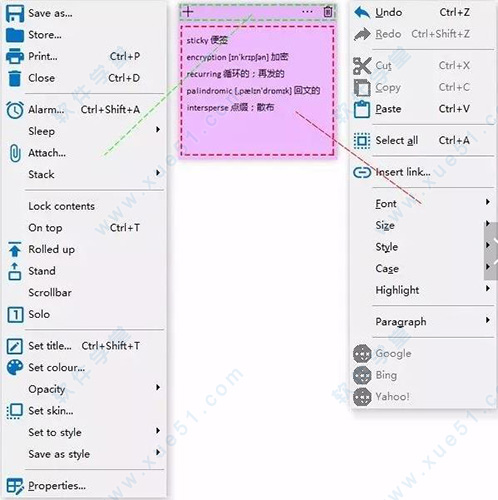
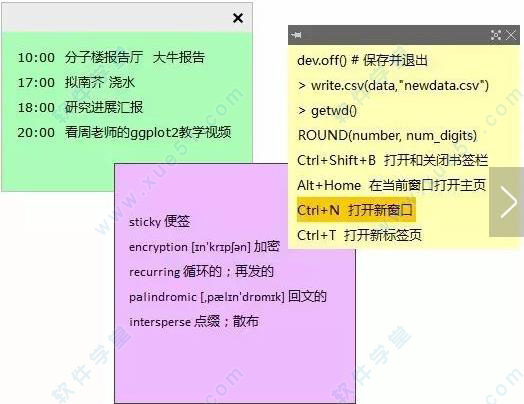
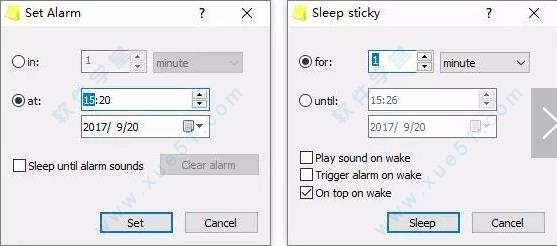
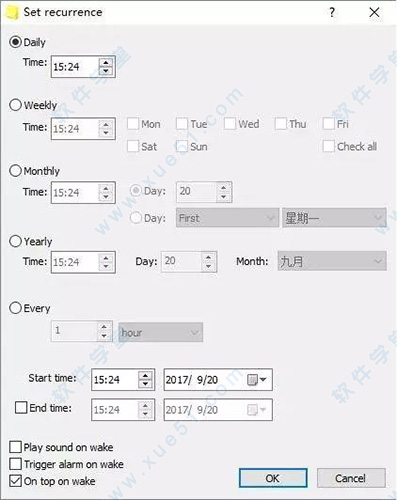
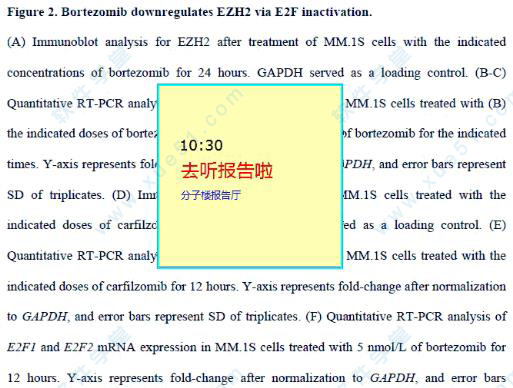
0条评论